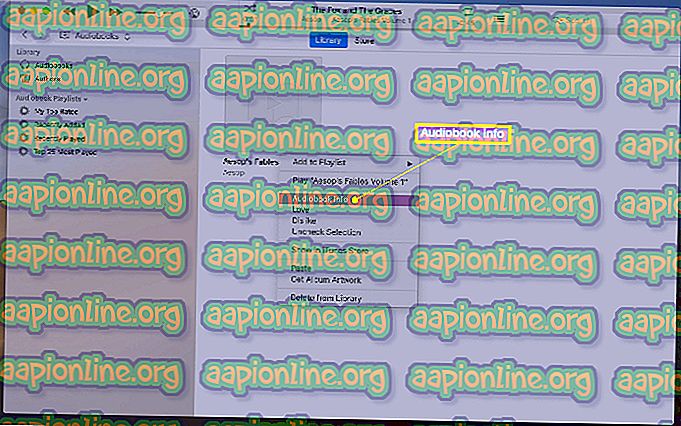Khắc phục: Lỗi Netflix UI-122
Người dùng gặp phải lỗi ' Lỗi UI-122 ' khi phát trực tuyến video trên Netflix trên một loạt các thiết bị và nền tảng như PS3, PS4, Roku, Nintendo WI, Smart TV, Xbox 360, Xbox One, Amazon Firestick, v.v., bạn có thể gặp lỗi này trong bảng điều khiển so với PC.

Lỗi này chủ yếu gợi ý rằng có vấn đề với kết nối mạng hoặc cài đặt DNS của bạn. Vấn đề này được nhìn thấy bất cứ khi nào Netflix không kết nối được với internet 'đúng cách'. 'Đúng' biểu thị rằng bạn đang sử dụng mạng bị hạn chế, máy chủ DNS không thể truy cập được hoặc có vấn đề trong khi truyền dữ liệu từ bộ định tuyến của bạn.
Điều gì gây ra lỗi Netflix UI-122?
Netflix đã chính thức nhận ra thông báo lỗi này trong trang web của họ và thậm chí đã phát hành một tài liệu đề xuất cách giải quyết để giải quyết vấn đề này. Những lý do tại sao bạn có thể gặp vấn đề này trên bảng điều khiển của bạn là:
- Bạn đang sử dụng kết nối internet hạn chế . Những loại mạng này hầu hết có mặt trong văn phòng, trường học và bệnh viện.
- Các máy chủ DNS không thể truy cập và Netflix không thể truy cập chúng. Điều này rất phổ biến trong nhiều trường hợp và cài đặt DNS của Google thường khắc phục sự cố.
- Tín hiệu Wi-Fi của bạn kết nối bảng điều khiển với bộ định tuyến của bạn yếu.
- Bộ định tuyến của bạn có thể ở trạng thái lỗi và có thể không giải quyết đúng yêu cầu của bàn điều khiển.
- Ứng dụng Netflix trên bảng điều khiển của bạn có thể bị hỏng hoặc thiếu tệp .
Chúng tôi sẽ bắt đầu giải quyết thông báo lỗi này bắt đầu bằng cách khắc phục dễ dàng nhất và có khả năng nhất và chuyển theo cách của chúng tôi xuống các giải pháp phức tạp hơn.
Giải pháp 1: Kiểm tra kết nối Internet của bạn
Bước đầu tiên bạn nên thực hiện để khắc phục sự cố là kiểm tra kết nối internet của bạn. Để Netflix hoạt động chính xác, bạn phải có kết nối internet mở mà không có bất kỳ loại tường lửa hoặc proxy nào giới hạn nó. Thông thường, các mạng mở được đặt tại nơi làm việc, bệnh viện và trường học có internet hạn chế và không hỗ trợ truyền phát video.

Để đảm bảo rằng mạng của bạn đang mở và hỗ trợ phát trực tuyến, bạn nên mở Netflix từ bảng điều khiển / thiết bị khác trong khi kết nối với cùng một mạng và xem bạn có nhận được thông báo lỗi không. Nếu bạn không, chúng ta có thể chuyển sang các cách giải quyết cụ thể khác. Tuy nhiên, nếu bạn làm như vậy, bạn nên chẩn đoán mạng của mình vì có thể nói một cách an toàn rằng không có gì sai với bảng điều khiển của bạn (vì nếu có, thiết bị / bảng điều khiển khác không thể phát trực tuyến).
Giải pháp 2: Khởi động lại mạng gia đình và kiểm tra cường độ tín hiệu
Thông báo lỗi này cũng có thể xảy ra nếu mạng gia đình của bạn không hoạt động đúng. Có thể có vấn đề trong việc truyền dữ liệu giữa bộ định tuyến và bảng điều khiển của bạn. Nếu có bất kỳ loại mất tín hiệu hoặc lỗi nào trong khi kết nối, bạn sẽ không thể truyền phát bất kỳ nội dung Netflix nào.
Chúng ta có thể thử đặt lại bộ định tuyến, đặt nó vào một vị trí khác hoặc kết nối bảng điều khiển với internet bằng dây Ethernet thay vì Wi-Fi.
- Tắt bàn điều khiển của bạn và rút phích cắm ra khỏi nguồn điện chính. Điều này sẽ đảm bảo rằng tất cả các cấu hình tạm thời (bao gồm cả internet) đã bị xóa.
- Bây giờ rút phích cắm bộ định tuyến của bạn trong khoảng 2-3 phút từ nguồn điện chính.

- Bây giờ cắm lại bộ định tuyến của bạn và đợi cho đến khi đèn báo bật và bật màu xanh lá cây (theo nhà sản xuất của bạn) biểu thị một kết nối thành công.
- Bật bảng điều khiển của bạn và thử truy cập Netflix một lần nữa. Kiểm tra nếu lỗi được giải quyết.

Giải pháp 3: Thay đổi cài đặt DNS
Hầu hết mọi ứng dụng TV được sử dụng bởi hầu hết mọi ứng dụng TV bao gồm Netflix để vận hành và phát trên bảng điều khiển của bạn. Nếu DNS không được giải quyết hoặc bảng điều khiển của bạn không truy cập được, Netflix có thể bật Lỗi UI-122 và từ chối bạn truy cập nội dung.
Chúng tôi có thể thử thay đổi cài đặt DNS trên máy tính của bạn thành DNS của Google và xem điều này có giải quyết được vấn đề không. Thông thường, các máy chủ DNS không bị hỏng thường xuyên nhưng có những trường hợp duy nhất có thể xảy ra. Bạn sẽ thay đổi các cài đặt này:
Cài đặt DNS: Thủ công
Máy chủ DNS chính : 8.8.8.8
Máy chủ DNS thứ cấp: 8.8.4.4

Bạn có thể đọc bài viết của chúng tôi về Mã lỗi COD WW2 103295 và kiểm tra giải pháp 2 để biết các bước về cách thay đổi DNS thành các cài đặt này theo cách thủ công trong Xbox và PS.
Sau khi thay đổi cài đặt DNS, hãy lưu tất cả các thay đổi và khởi động lại bộ định tuyến của bạn trước khi truy cập lại Netflix.
Giải pháp 4: Cài đặt lại ứng dụng
Nếu tất cả các phương pháp trên không hoạt động, có thể ứng dụng của bạn bị hỏng hoặc có một số mô-đun bị thiếu hoặc bị hỏng. Chúng tôi có thể thử cài đặt lại ứng dụng Netflix và xem điều này có hoạt động không. Đảm bảo rằng bạn có thông tin đăng nhập trong tay vì khi bạn cài đặt lại, bạn sẽ được yêu cầu nhập lại chúng.

Vì thông báo lỗi này có thể xảy ra ở rất nhiều bảng điều khiển, nên hầu như không thể liệt kê mọi phương thức theo từng bảng điều khiển về cách cài đặt lại Netflix. Do đó, bạn có thể kiểm tra hướng dẫn trực tuyến về cách gỡ cài đặt và sau đó sau khi tải xuống, cài đặt lại ứng dụng. Thông thường, bạn điều hướng đến thư viện ứng dụng và sau khi nhấn các tùy chọn trên ứng dụng, bạn có thể chọn nút Gỡ cài đặt .
Sau đó, bạn có thể điều hướng đến cửa hàng và cài đặt ứng dụng mới nhất từ đó.